Parandage juurdepääs keelatud BitLockeri krüptitud draivi avamisel RDP kaudu
Lubage BitLockeri krüptitud irdketta avamine RDP kaudu
Kui teil on BitLockeri krüpteeritud USB-mälupulk ühendatud arvutiga, millele pääsete juurde selle kaudu Kaugtöölaud (RDP)Kui proovite draivi avada, näete teadet "Juurdepääs keelatud". Need on Windows 10 turvalisuse vaikeseaded, mis piiravad juurdepääsu krüptitud draividele. Siit saate teada, kuidas OS-i sellise avamiseks konfigureerida krüptitud irdkettad.
Reklaam
BitLocker võeti esmakordselt kasutusele Windows Vistas ja see on endiselt olemas Windows 10-s. Seda rakendati eranditult Windowsi jaoks ja sellel puudub alternatiivsete operatsioonisüsteemide ametlik tugi. BitLocker saab kasutada teie arvuti usaldusväärse platvormi moodulit (TPM), et salvestada oma krüpteerimisvõtme saladusi. Windowsi kaasaegsetes versioonides, nagu Windows 8.1 ja Windows 10, toetab BitLocker riistvarakiirenduse krüptimist, kui teatud nõuded on täidetud (ketas peab seda toetama, turvaline alglaadimine peab olema sisse lülitatud ja palju muud nõuded). Ilma riistvaralise krüptimiseta lülitub BitLocker tarkvarapõhisele krüptimisele, nii et teie draivi jõudlus väheneb. BitLocker operatsioonisüsteemis Windows 10 toetab a
krüpteerimismeetodite arvja toetab šifri tugevuse muutmist.
Märkus. Operatsioonisüsteemis Windows 10 on BitLockeri draivikrüptimine saadaval ainult platvormides Pro, Enterprise ja Education väljaanded. BitLocker saab krüptida süsteemidraivi (draiv, millele Windows on installitud) ja sisemisi kõvakettaid. The BitLocker To Go funktsioon võimaldab kaitsta a eemaldatavad draivid, näiteks USB-mälupulk.
Juurdepääsu võimaldamiseks kaugtöölaua seansis BitLockeriga kaitstud irdkettale pakub Windows 10 teile vähemalt kahte meetodit, rühmapoliitika valikut ja rühmapoliitika registri näpunäidet. Esimest meetodit saab kasutada Windows 10 väljaannetes, mis on kaasas kohaliku rühmapoliitika redaktori rakendusega. Kui kasutate operatsioonisüsteemi Windows 10 Pro, Enterprise või Education väljaanne, siis on kohaliku rühmapoliitika redaktori rakendus operatsioonisüsteemis karbist väljas saadaval. Teise võimalusena võite rakendada registri näpunäidet. Vaatame need meetodid üle.
Avamisel keelatud juurdepääsu parandamiseks BitLocker Krüpteeritud draiv RDP kaudu
- Avage kohaliku rühmapoliitika redaktor rakendust või käivitage see kõik kasutajad peale administraatori, või konkreetse kasutaja jaoks.
- Navigeerige Arvuti konfiguratsioon > Haldusmallid > Süsteem > Juurdepääs eemaldatavale salvestusruumile vasakul.
- Leidke paremalt poliitikaseade Kogu eemaldatav salvestusruum: lubage kaugseanssidel otsene juurdepääs.
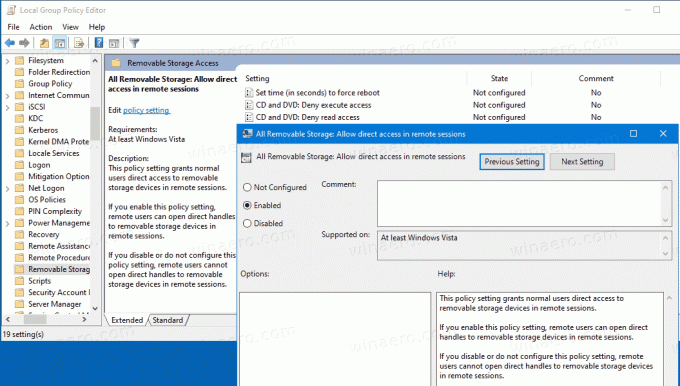
- Topeltklõpsake sellel ja määrake poliitika väärtuseks Lubatud.
- Taaskäivitage Windows 10.
Sa oled valmis.
Siin on, kuidas teha sama registri näpunäidetega.
Luba avamine BitLocker Krüptitud eemaldatav draiv registris RDP kaudu
- Ava Registriredaktori rakendus.
- Minge järgmisele registrivõtmele.
HKEY_LOCAL_MACHINE\Software\Policies\Microsoft\Windows\RemovableStorageDevices
Vaadake, kuidas avada registrivõti ühe klõpsuga. - Paremal muutke või looge uus 32-bitine DWORD-väärtus Luba RemoteDASD.
Märkus. Isegi kui olete töötab 64-bitine Windows peate ikkagi looma 32-bitise DWORD-väärtuse. - Määra selle väärtuseks 1.
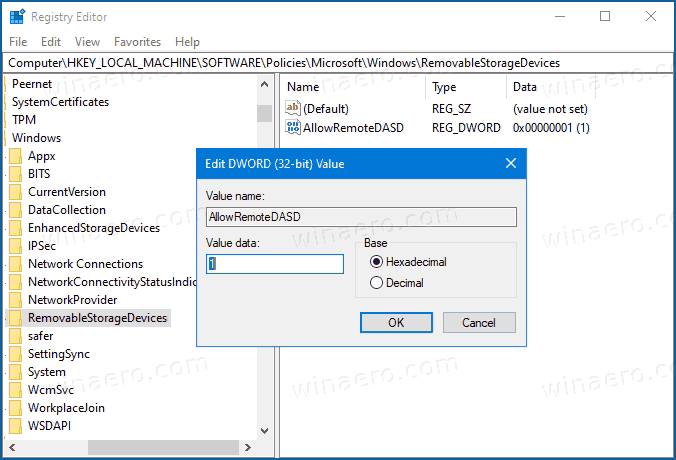
- Taaskäivitage Windows 10.
See on kõik.

